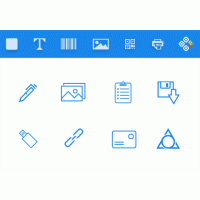| 在条码打印软件中设计好标签之后,需要用工业设备进行扫描。扫描时需要显示一些特殊字符,如《LF》换行、《FF》换页、《CR》回车、《BS》退格等。需要在条码打印软件中插入一些工业命令符?你知道该怎么插入吗?接下来在条码打印软件中给大家介绍下插入工业命令符的详细教程,有需求的用户可以参考:
在条码打印软件中新建标签后,点击软件左侧的“绘制二维码”按钮,在画布上绘制二维码对象,双击二维码,在图形属性 -条码选项卡中,设置条码码制为QR Code(可以根据自己的需求自定义设置条码类型)。
 在数据源中,点击“修改”按钮,删除默认的数据,在下面的状态框中,手动输入要添加的信息,点击软件左侧的“三角符号”,在下拉列表框中,点击相应的命令符即可插入。之后点击编辑确定。
 制作好之后可以直接用扫描进行扫描,也可以用扫描设备及扫描。如果身边没有扫描或者扫描设备,可以在二维码上右击-导出-选择要导出的格式如(GIF、JPG、PNG、TIFF、PDF)等。
 之后在条码识别网站选中要导入的图片, 点击read,有关操作可以参考:怎么判断条码类型并制作对应条码。最后识别效果如图所示:
  以上就是有关设置工业命令符的操作方法,是不是很简单。条形码和二维码插入工业命令符的方法是类似的。通过上述操作可实现含不同工业命令符的设置。条码打印软件功能齐全、操作简单、易上手,可以满足不同客户的需求。
|
原文链接:http://www.jietuo.net/shangji/show-339.html,转载和复制请保留此链接。
以上就是关于条码打印软件怎么插入工业命令符全部的内容,关注我们,带您了解更多相关内容。
以上就是关于条码打印软件怎么插入工业命令符全部的内容,关注我们,带您了解更多相关内容。